如何修復 Windows 11/10 中的更新錯誤 0x8007000d
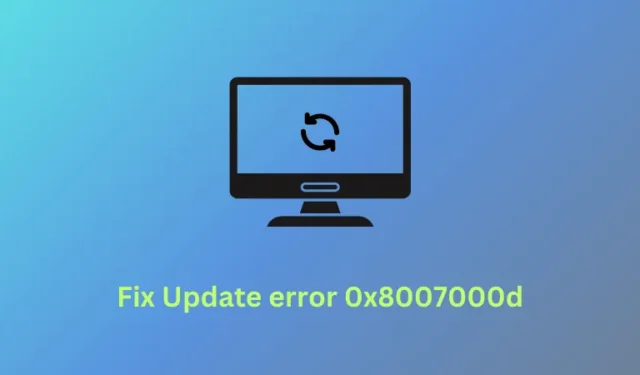
一些使用者報告在嘗試將Windows 10 作業系統升級到最新版本或 Windows 11 時遇到錯誤 0x8007000d。一旦發生此問題,您將無法下載和安裝最新的累積更新(安全性、非安全性,或可選)。
有時您可能會成功透過 Windows Update 啟動升級。然而,這要么會失敗,要么會卡在一定的百分比上。讓我們了解此錯誤代碼背後的可能原因以及可能在 Windows 10 上解決此問題的六種解決方法。
是什麼原因導致更新錯誤 0x8007000d?
當系統檔案和資料夾已損壞或 Windows 快取資料夾中存在不必要的快取時,通常會出現此更新錯誤 0x8007000d 。您可以嘗試使用 SFC 和 DISM 工具來尋找並修復系統中的檔案損壞。
清除 Windows 快取資料夾以解決 SoftwareDistribution 和 catroot2 資料夾中的快取問題。如果應用這些修復後此錯誤仍然存在,請進行Windows更新故障排除或重設更新元件。讓我們更詳細地探討這些調整 –
更新錯誤代碼0x8007000d解決方案
若要解決 Windows 11/10 上的更新錯誤 0x8007000d,請嘗試以下建議 –
1]運行Windows更新疑難排解
Windows 更新通常會因 Windows 更新元件損壞而失敗。由於錯誤和錯誤在 Windows 10 作業系統中非常常見,因此該公司提供了一個重要的工具來最大限度地減少此類問題。以下是執行疑難排解程式的方法 –
- 首先,使用Win & I鍵組合啟動“設定”應用程式。
- 當此桌面應用程式出現時,請按一下「更新和安全性」類別。
- 接下來,選擇左列上的「疑難排解」 ,然後前往相鄰的一側。
- 向下捲動至「Windows 更新」並點選「執行疑難排解」。
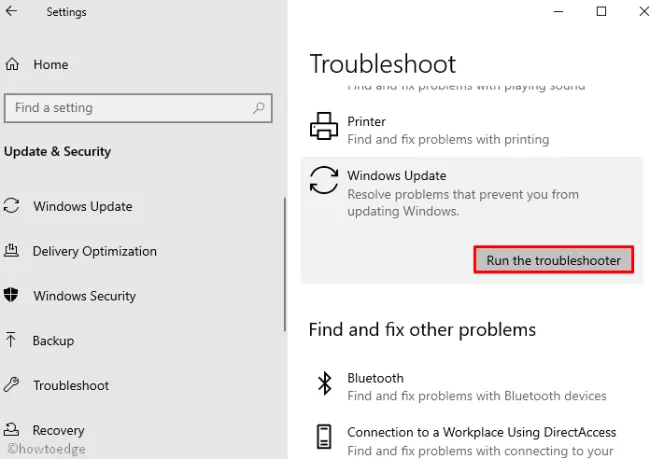
- 修復任務立即開始,完成後重新啟動電腦。
2]掃描並修復遺失/損壞的系統文件
損壞/損壞的系統檔案的存在也可能導致 Windows 10 上出現錯誤代碼 0x8007000d。因此,我們建議使用內建工具 – Microsoft 的系統檔案檢查器。執行此命令列公用程式會掃描整個 PC 中是否有過時的檔案並修復相同的檔案(如果存在)。以下是如何進行 –
- 按Win + R呼叫“運行”對話框。
- 在空白處鍵入cmd ,同時按Ctrl + Shift + Enter鍵啟動命令提示字元。
- 在「使用者帳戶控制」視窗中,點選「是」繼續。
- 現在,輸入
sfc/scannow提升的提示符號並按 Enter 鍵。
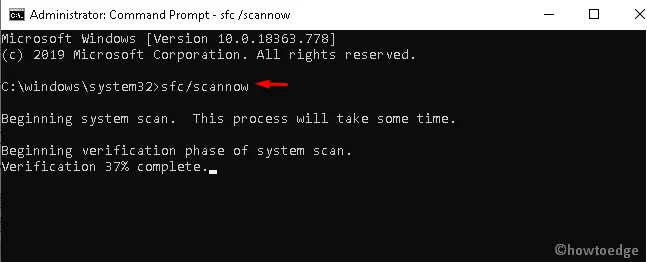
- 此過程將需要幾分鐘才能完成,因此請耐心等待。
- 完成後,重新啟動Windows 10 裝置並檢查這是否解決了更新錯誤 0x8007000d。
3]執行DISM掃描
有時 SFC 掃描無法修復根本原因。在這種情況下,應執行部署映像服務和管理內建工具來修復損壞的檔案。這是完整的過程 –
- 轉到搜尋並輸入命令提示字元。
- 右鍵單擊頂部結果並選擇以管理員身份執行。
- 如果出現 UAC 窗口,請點選「是」。
- 將以下程式碼複製/貼上到閃爍的遊標附近,然後按Enter –
dism.exe /online /cleanup-image /scanhealth
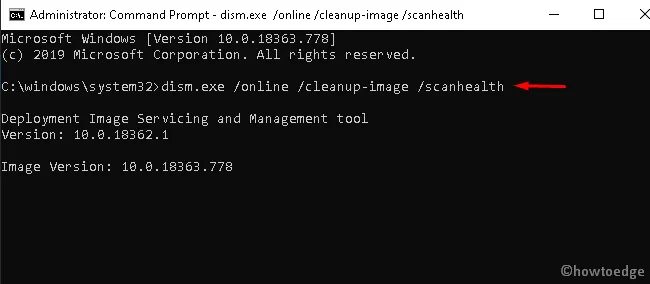
- 執行程序隨後立即開始,因此請相應等待。
- 當掃描/修復成功完成後,執行以下程式碼 –
dism.exe /online /cleanup-image /restorehealth
- 該命令也需要幾分鐘才能完成。當此操作完成並報告根本原因已修復時,請重新啟動電腦。
- 現在,嘗試升級 Windows 10 作業系統,而不會收到錯誤代碼 0x8007000d。
4]使用群組原則編輯器啟用Windows更新
有時,在執行作業系統版本升級時,停用的更新元件可能會導致此錯誤 0x8007000d。如果確實如此,請透過策略編輯器啟用 Windows 更新元件。以下是需要採取的基本步驟—
- 同時按下Win 和 R鍵開啟「執行」對話方塊。
gpedit.msc在空白處鍵入並按下確定啟動群組原則編輯器。- 在即將到來的視窗中,進入以下路徑 –
Computer Configuration/ Administrative Templates/ System
- 向下捲動並找到「指定選用組件安裝和組件修復的設定」策略。
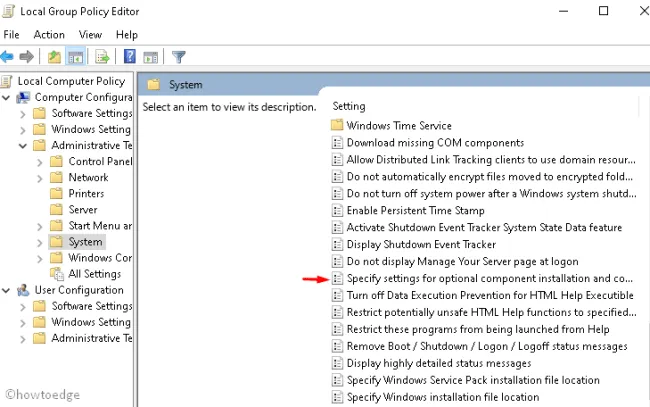
- 找到此策略後,請雙擊該策略以開啟相應的視窗。
- 在這裡,選取「已啟用」單選按鈕並按一下「確定」以儲存最近的變更。
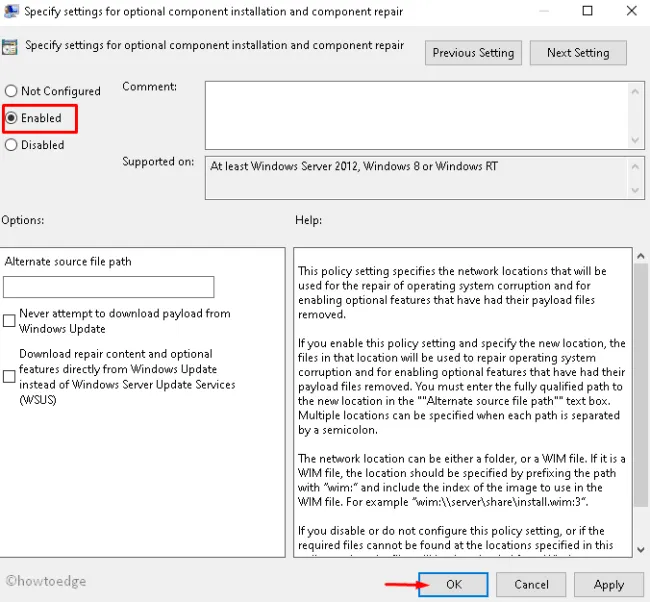
- 最後,重新啟動Windows 並在下次登入時檢查更新。
5]手動下載獨立套件並將其安裝在您的PC上
Microsoft 會為 Windows 11 或 10 作業系統的每個累積更新上傳獨立套件。所有這些都可以在更新目錄網站上找到。請造訪此網站,並尋找適用於您的 Windows 10 版本的最新修補程式更新編號。Windows 11 使用者可以改為造訪此網站。
現在您已經有了 KB 編號,請將其複製/貼上到 Microsoft 更新目錄的搜尋欄位中。按下回車鍵,你會看到不同系統架構對應的更新清單。選擇適合您的系統配置的一個,然後點擊下載按鈕。
點擊隨後視窗中的頂部鏈接,補丁檔案將開始下載。雙擊下載的安裝文件,錯誤 0x8007000d 此後會自動解決。
以下詳細描述如何手動下載更新並將其安裝到系統中。
6]手動重置Windows更新元件
如果上述解決方案都無法解決錯誤 0x8007000d,您應嘗試手動重設 Windows 更新元件。要執行此任務,您需要以管理員身份啟動 Windows 控制台並執行一些命令列。以下是如何進行 –
- 右鍵點選工作列上的任意位置,然後選擇「工作管理員」。
- 當此桌面應用程式出現時,按一下「檔案」 ,然後按一下「執行新任務」。
- 在文字方塊下,鍵入cmd(管理員)並按一下「確定」按鈕。
- 現在,分別運行以下每個程式碼。它們的目的是停止必要的核心服務 –
net stop bits
net stop wuauserv
net stop appidsvc
net stop cryptsvc
- 隨後,從執行命令列的 Windows 10 作業系統中刪除 qmgr*.dat –
Del "%ALLUSERSPROFILE%\Application Data\Microsoft\Network\Downloader\qmgr*.dat
- 然後,導航到 System32 資料夾,運行以下程式碼 –
cd /d %windir%\system32
- 現在,複製/貼上以下程式碼以重新註冊。dll 檔案。反過來,它們會重置損壞的 Windows 更新元件。不要忘記在每個命令列末尾按Enter 鍵–
regsvr32.exe atl.dll
regsvr32.exe urlmon.dll
regsvr32.exe mshtml.dll
regsvr32.exe shdocvw.dll
regsvr32.exe browseui.dll
regsvr32.exe jscript.dll
regsvr32.exe vbscript.dll
regsvr32.exe scrrun.dll
regsvr32.exe msxml.dll
regsvr32.exe msxml3.dll
regsvr32.exe msxml6.dll
regsvr32.exe actxprxy.dll
regsvr32.exe softpub.dll
regsvr32.exe wintrust.dll
regsvr32.exe dssenh.dll
regsvr32.exe rsaenh.dll
regsvr32.exe gpkcsp.dll
regsvr32.exe sccbase.dll
regsvr32.exe slbcsp.dll
regsvr32.exe cryptdlg.dll
regsvr32.exe oleaut32.dll
regsvr32.exe ole32.dll
regsvr32.exe shell32.dll
regsvr32.exe initpki.dll
regsvr32.exe wuapi.dll
regsvr32.exe wuaueng.dll
regsvr32.exe wuaueng1.dll
regsvr32.exe wucltui.dll
regsvr32.exe wups.dll
regsvr32.exe wups2.dll
regsvr32.exe wuweb.dll
regsvr32.exe qmgr.dll
regsvr32.exe qmgrprxy.dll
regsvr32.exe wucltux.dll
regsvr32.exe muweb.dll
regsvr32.exe wuwebv.dll
- 接下來,使用以下命令重置網路服務 –
netsh winsock reset
netsh winhttp reset
- 完成後,重新啟動最初停止的服務。為此,請使用以下程式碼 –
net start bits
net start wuauserv
net start appidsvc
net start cryptsvc
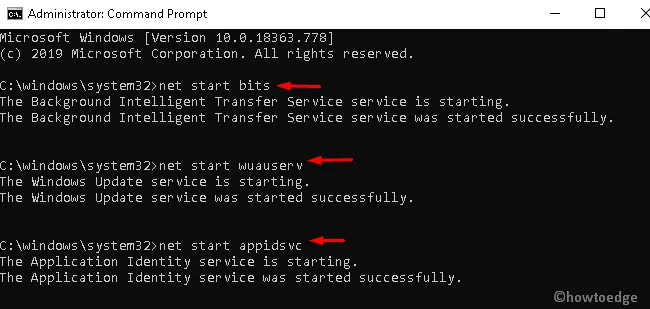
- 最後,重新啟動系統,以便所做的變更在下次登入後生效。



發佈留言